J'ai un Xiaomi Redmi 6a, mais la mémoire interne de mon téléphone est faible. Quelqu'un peut-il me donner une solution pour Redmi 6a afin que je puisse transférer les applications sur carte SD Xiaomi ?
Si vous possédez également un téléphone Xiaomi qui fonctionne sur un espace réduit, vous pourriez être confronté à une situation similaire. Comme l'interface native d'Android n'offre pas ce genre de fonctionnalité, les utilisateurs doivent explorer d'autres options pour transférer les applications sur carte SD Xiaomi.
Ne vous inquiétez pas - dans ce guide, je vais explorer la même chose et vous apprendrai comment transférer les applications sur carte SD Redmi de manière progressive.
Partie 1 : Puis-je transférer des applications sur la carte SD Xiaomi via une solution native ?
Bien que les téléphones Xiaomi soient assez fiables et offrent de nombreuses fonctionnalités, ils peuvent facilement fonctionner dans un espace réduit. L'un des meilleurs moyens d'obtenir plus d'espace de stockage sur un Xiaomi est de transférer ses applications sur une carte SD. Il suffit de connecter une carte SD à votre téléphone qui peut accueillir vos applications et déplacer ses données.
Bien qu'actuellement, il n'existe pas de fonctionnalité de ce type sur l'interface native d'Android. Vous pouvez transférer les données de l'application téléchargée comme les images ou les vidéos de WhatsApp sur votre carte SD par la suite, mais vous ne pouvez pas simplement passer aux applications Xiaomi de la carte SD comme ça.
Vous pouvez également effacer les données de l'application si vous le souhaitez, mais vous ne pouvez pas transférer vos applications via l'interface native d'Android. La bonne nouvelle, c'est qu'il existe des tonnes de solutions tierces que vous pouvez exécuter sur votre téléphone Redmi pour déplacer des applications vers la carte SD.

Partie 2 : Transférer des données vers un ordinateur avec MobileTrans pour économiser de l'espace
Beaucoup d'utilisateurs souhaitent transférer des applications MIUI sur carte SD pour économiser l'espace sur leurs téléphones Xiaomi. Comme le déplacement des applications peut être un peu compliqué, vous pouvez plutôt effectuer une sauvegarde de vos données sur l'ordinateur et libérer de l'espace sur l'appareil. Pour effectuer la sauvegarde complète de votre appareil sur votre ordinateur en un seul clic, vous pouvez utiliser MobileTrans – Transfert et sauvegarde de téléphone. L'outil peut être utilisé pour sauvegarder plus de 6000 modèles d'appareils différents et vous permet également de restaurer vos données sur votre téléphone.
MobileTrans - Transfert de téléphone
Transférer des données d'un téléphone portable à un autre en un clic
- • Transférer jusqu'à 17 types de données, y compris des contacts, des photos, des messages, des applications, de la musique, des notes, des vidéos et plus.
- • Prise en charge de plus de 8 000 appareils mobiles exécutant Android, iOS et Windows. Prend en charge les appareils iOS qui fonctionnent avec le dernier iOS 15

- • Transférer tout en toute sécurité sans réinitialiser l'appareil ni supprimer les données d'origine.
- • Conçu pour les gens avertis en technologie, super facile et rapide.

 4.5/5 Excellent
4.5/5 ExcellentVous pouvez donc transférer vos photos, musiques, vidéos, contacts, messages, notes, signets, etc. de votre téléphone Xiaomi vers votre PC ou Mac Windows. Plus tard, vous pouvez restaurer ces données sur le même ou tout autre appareil selon vos besoins. En plus de vous aider à libérer de l'espace sur votre Xiaomi, il servira également de seconde copie pour restaurer vos données perdues.
Étape 1 : Connecter votre téléphone Xiaomi à votre système
Pour commencer, il suffit de connecter votre téléphone Xiaomi à votre ordinateur et de lancer l'application MobileTrans sur celui-ci. Depuis son écran d'accueil, vous pouvez ouvrir le module "Sauvegarde".
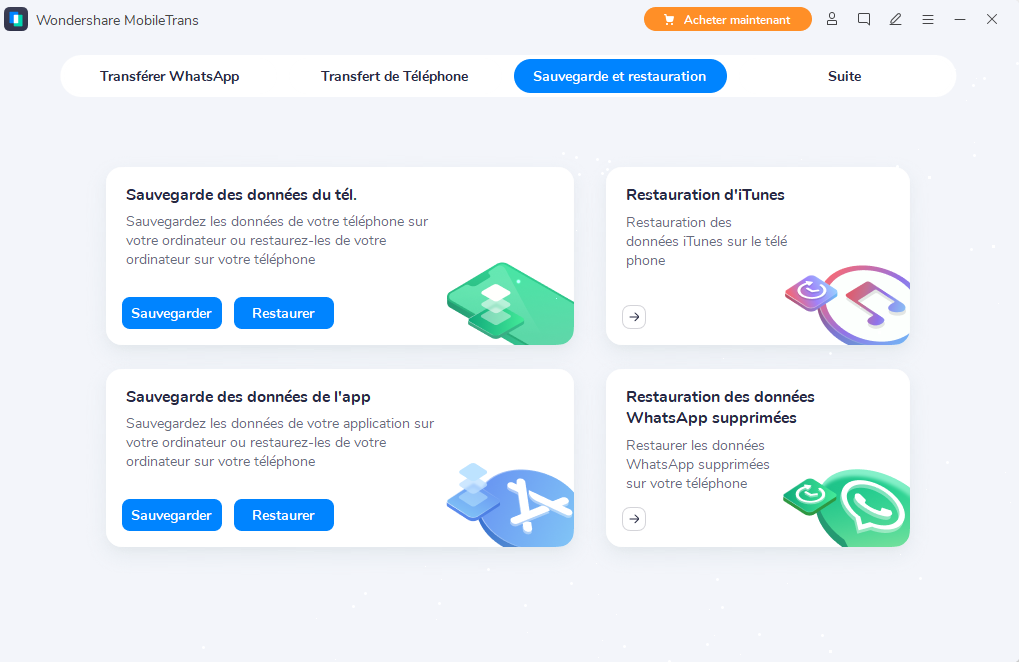
Étape 2 : Sauvegarder votre téléphone Xiaomi
L'application détectera automatiquement votre téléphone Xiaomi et affichera une liste de différents types de données que vous pouvez enregistrer. Il vous suffit de sélectionner le type de contenu que vous souhaitez sauvegarder et de cliquer sur le bouton "Démarrer".

Attendez un peu car l'application sauvegardera les données de votre téléphone et vous indiquera quand le processus sera terminé.
Etape 3 : Restaurer vos données
Lorsque vous souhaitez restaurer une sauvegarde existante, il vous suffit de connecter votre téléphone et de sélectionner l'option "Restaurer" dans l'écran d'accueil de MobileTrans - Sauvegarde. Choisissez maintenant de transférer une sauvegarde MobileTrans existante et sélectionnez le fichier de sauvegarde de votre choix. Sélectionnez également le type de données que vous souhaitez récupérer et cliquez sur le bouton "Démarrer" pour restaurer vos fichiers.

Partie 3 : Guide étape par étape pour transférer les applications vers carte SD sur Xiaomi
Maintenant que vous savez qu'il n'existe pas de solution native pour le transfert des applications sur carte SD sur Xiaomi, examinons les solutions possibles. Dans l'idéal, il existe des applications tierces que vous devriez utiliser pour inclure cette fonctionnalité. AFTISS est une boîte à outils facilement disponible qui peut vous aider à faire de même. Voici un tutoriel étape par étape sur la façon de transférer des applications sur carte SD sur le téléphone Redmi en utilisant cette solution tierce.
Etape 1 : Télécharger le toolkit
Tout d'abord, vous devez télécharger et installer le kit d'outils AFTISS toolkit à partir d'ici ou de toute autre source fiable sur votre ordinateur. Dézippez le dossier dans un endroit sûr de votre ordinateur et exécutez le fichier AFTISS.sh sur votre ordinateur pour installer l'application.

Étape 2 : Activer le débogage USB sur votre téléphone
Comme vous devez exécuter certains scripts sur votre téléphone Xiaomi, vous devez activer la fonction de débogage USB sur celui-ci. Pour cela, allez dans ses paramètres > À propos du téléphone et appuyez sur le numéro de build/MIUI version sept fois de suite pour débloquer les options de développement. Ensuite, allez dans ses Paramètres > Options pour les développeurs et activer la fonction de débogage USB sur celui-ci.

Étape 3 : Exécuter le script sur votre téléphone
Maintenant, avec un câble fonctionnel, connectez votre téléphone Xiaomi au système et utilisez-le pour la connexion USB (transfert de médias). Une fois que votre appareil est détecté, lancez la boîte à outils pour déplacer les applications Xiaomi sur la carte SD. Le processus formera la carte SD de votre appareil et vous demandera de sélectionner l'une des options fournies :
- • Option 1 : 10% de l'espace de la carte SD sera converti en stockage interne (virtuellement) et 90% sera dédié à la carte SD.
- • Option 2 : Consacrera 50% de l'espace au stockage interne
- • Option 3 : 90% de l'espace sera alloué au stockage interne tandis que 10% seront conservés pour la carte SD

Vous pouvez entrer l'une de ces options ou n'importe quel choix personnalisé pour continuer. Il suffit d'attendre un moment, car traitera et allouera l'espace de la carte SD choisie comme stockage interne. Attendez simplement un moment et assurez-vous que votre téléphone Xiaomi reste connecté au système.

Étape 4 : Transférer les applications sur la carte SD sur Xiaomi
Super ! Vous pouvez simplement déconnecter votre téléphone Xiaomi du système et télécharger gratuitement l'application Activity Launcher sur sa page Play Store. Lancez l'application Lanceur d'activités et allez à la page Toutes les activités > Paramètres > Gérer les applications.

Cela affichera une liste de toutes les applications qui sont installées sur votre téléphone Xiaomi. Sélectionnez n'importe quelle application, allez dans ses paramètres de "Stockage" et appuyez sur le bouton "Changer" à côté de la fonction de stockage.

C'est tout ! A partir d'ici, vous pouvez déplacer l'application vers la carte SD sur Xiaomi en sélectionnant la fonction carte SD au lieu du stockage interne.

Asseyez-vous et attendez un moment, car l'application va déplacer l'application sélectionnée vers le stockage sur carte SD.

En fin de compte, vous pouvez voir que l'application a été stockée sur la carte SD au lieu du stockage interne du téléphone.

Je suis sûr qu'après avoir lu ce guide, vous serez en mesure de transférer des applications sur la carte SD de votre téléphone Redmi. En outre, vous pouvez également bénéficier de l'assistance de MobileTrans - Sauvegarde de vos données sur votre ordinateur. Il s'agit d'une application extrêmement conviviale qui peut transférer tous les fichiers stockés de votre téléphone Xiaomi vers votre système en un seul clic. Plus tard, vous pouvez restaurer votre sauvegarde sur votre téléphone préféré selon votre convenance.
De plus, MobileTrans - Sauvegarde de téléphone permet également de transférer directement les données d'un appareil à l'autre et de sauvegarder/restaurer les données pour les applications sociales comme WhatsApp, LINE, WeChat, Kik et Viber. Vous pouvez essayer notre produit gratuitement en cliquant le bouton ci-dessus, nous vous offrons sincèrement une expérience de qualité.




